【轉檔教學】想要將WMV轉MP4嗎?教你4種簡單又好用的方法

想要轉換影片的格式嗎,想要將WMV轉MP4嗎,但是又不知道有哪些好用的轉檔軟體嗎,這篇文章將向你介紹4個非常好用的可將WMV轉MP4的工具,本文首先會介紹一款轉檔軟體,使用轉檔軟體的好處是速度快、轉換後質量不受損、可批量轉換。然後會在介紹3個在線的轉檔工具,使用在線的轉檔工具會有一些最大上傳限制,所以如果你的影片過大還是使用軟體比較方便。
一、影片格式轉換之WMV轉MP4軟體推薦(支援Windows & Mac)
關於轉換影片格式的軟體你可以在網上找到很多,但找到一款自己滿意,使用起來方便的軟體就很難了,但是本文介紹的這款軟體HitPaw Video Covnverter你試用後一定會滿意,該軟體是一款專業的影片格式轉換器,可以支援影片轉換、影片分割、影片合併,影片壓縮等功能,支援多種格式,多設備一鍵轉換,操作簡單,方便快捷,品質無損,是一款非常值得信賴的影片轉換軟體。
使用HitPaw進行WMV 轉 MP4的詳細步驟:
1、首先打開HitPaw Univd,我們能在主介面中發現該軟體除了格式轉換還有影片下載的功能,找到【影片轉換】功能,點擊進入它的轉換頁面。
2、然後點擊【添加檔案】,把需要轉換成MP4格式的影片檔添加進來。
3、影片添加好之後,選擇相應的MP4作為輸出格式,最後點擊【全部轉換】即可我相應的轉換。
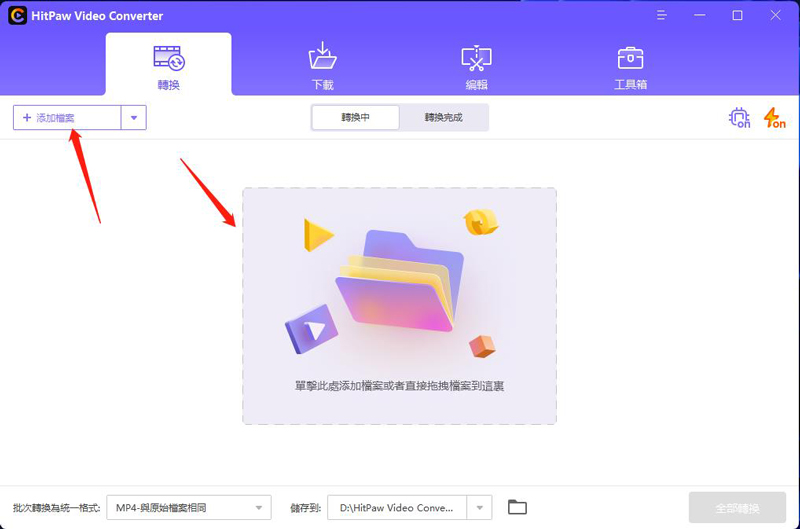
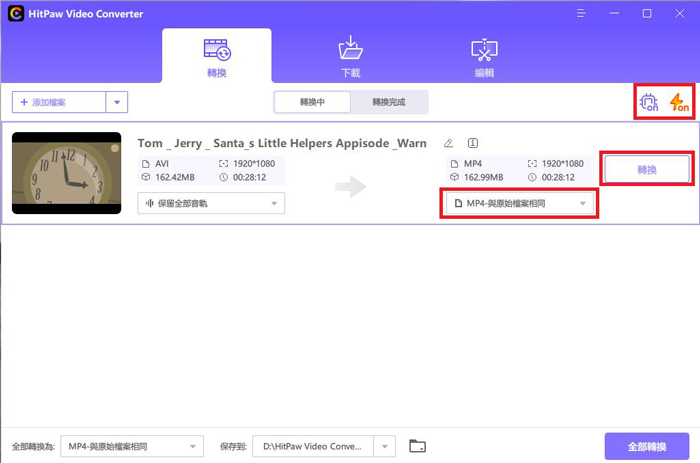
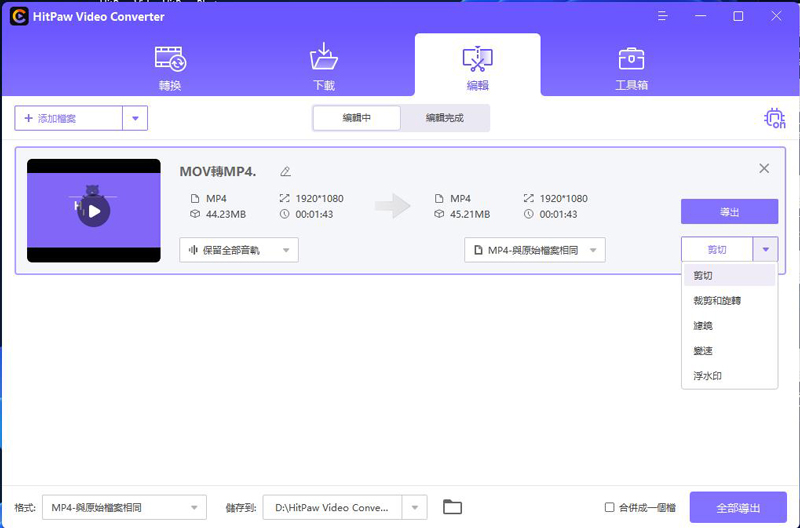
以上就是使用HitPaw Univd進行的“wmv轉mp4”的全過程,過程步驟非常簡單,想瞭解更多詳情的朋友們可以打開電腦下載試試哦
二、WMV轉MP4工具之在線工具推薦
當然想要轉換影片的格式不一定要下載軟體,使用在線的轉檔網站也是可以完成影片的格式轉換的。但是一般在線轉換會有一些限制,比如限制上傳檔案的大小,限制每天使用的次數,如果需要更多的服務需要購買相應的高級服務。那麼如果你需要在線的轉檔網站下麵將介紹幾個比較好用的在線格式轉換工具。
在線工具1-Aconvert
Aconvert.com線上轉換各類PDF,文檔,電子書,圖像,圖示,影片,音頻和壓縮檔。功能變數名稱中的“A”代表“ALL”。您可以點擊右上角的轉換按鈕開始快速轉換:無需進入目錄,直接選擇原始檔案和目標格式,然後點擊“開始轉換”按鈕快速開始轉換。要批量轉換檔,請點擊下麵的“Add Files”按鈕來添加一個或多個檔,選擇目標格式,然後點擊“Convert Now”按鈕進行批量轉換。
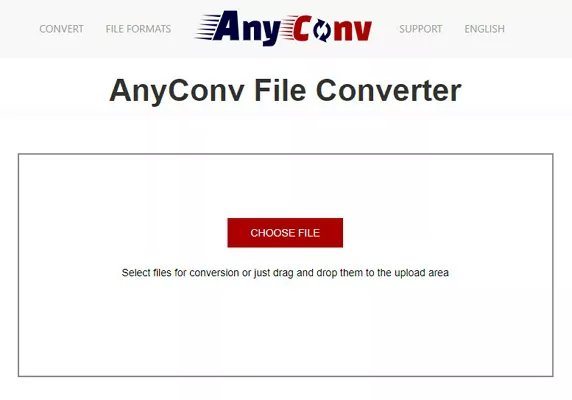
在線工具2-Convertio
Convertio所有轉換都在雲端進行,不會消耗您電腦的資源,Convertio 基於流覽器並支援所有平臺。您無需下載與安裝任何軟體。
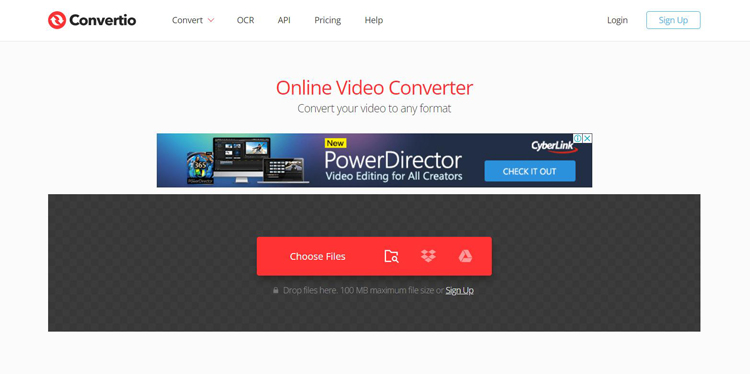
在線工具3-9 Convert
9Convert也是一款比較知名的在線轉檔工具,使用方法同樣僅需3個步驟,首先將要轉換的影片上傳,然後選擇MP4作為目標格式並設定轉檔選項(可選),最後點擊“開始轉檔”按鈕,然後耐心等待轉檔完成。
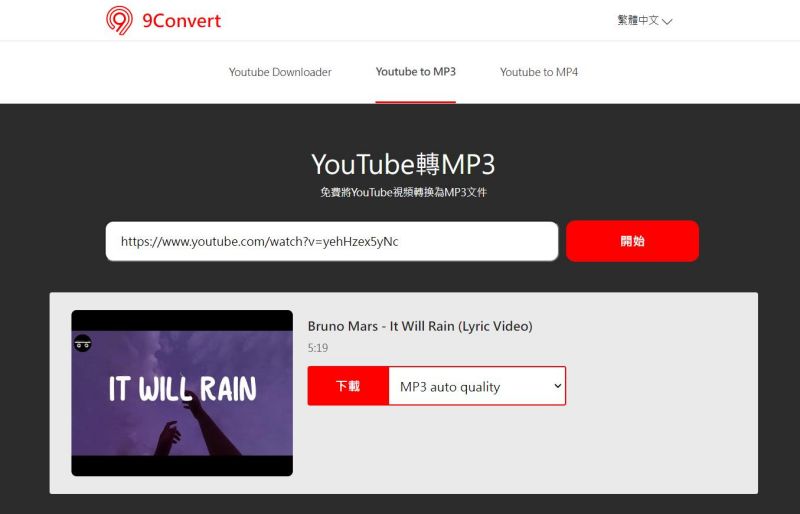
這就是可將WMV轉MP4在線的3個工具,使用在線工具雖然不用安裝軟體但是處理速度較慢,且有檔案資料洩露的風險,所以如果是比較重要的影片檔案推薦你使用轉檔軟體在本地轉換影片的格式。
三、總結
以上介紹WMV 轉 MP4的軟體和在線工具的介紹,在軟體與在線工具中我們建議你直接使用軟體HitPaw Univd (HitPaw Video Converter),因為軟體的使用體驗要遠遠的優於在線工具,無論是在速度上還是轉檔的質量上都要好於在線工具,且軟體支援批量的影片轉檔,效率非常的高。













點選這裡加入討論並分享您的看法
發表評論
為 HitPaw 文章建立評論